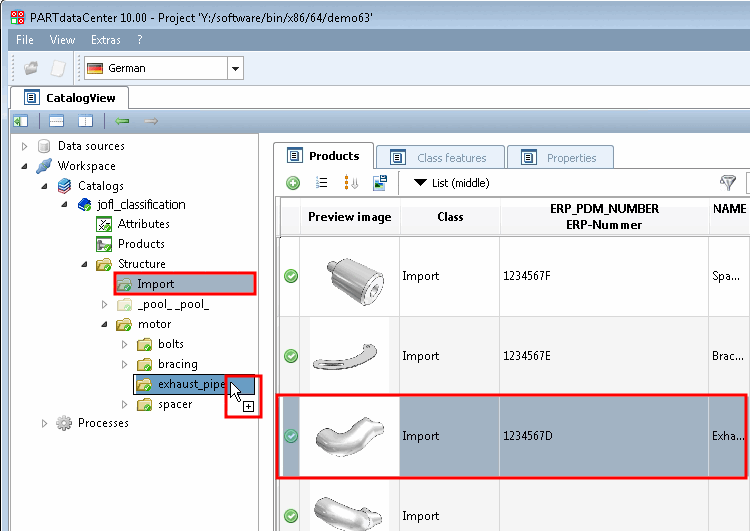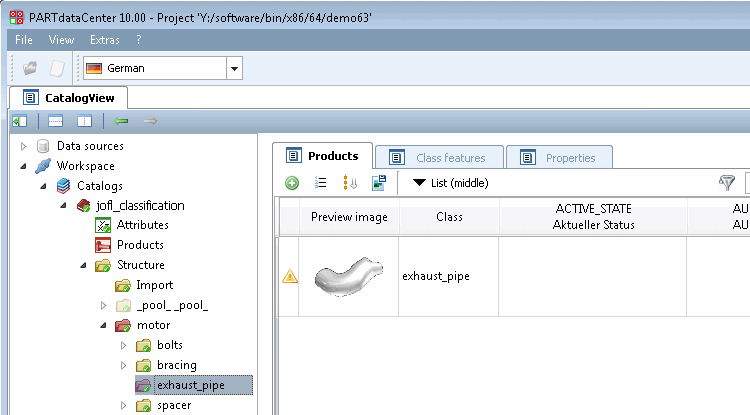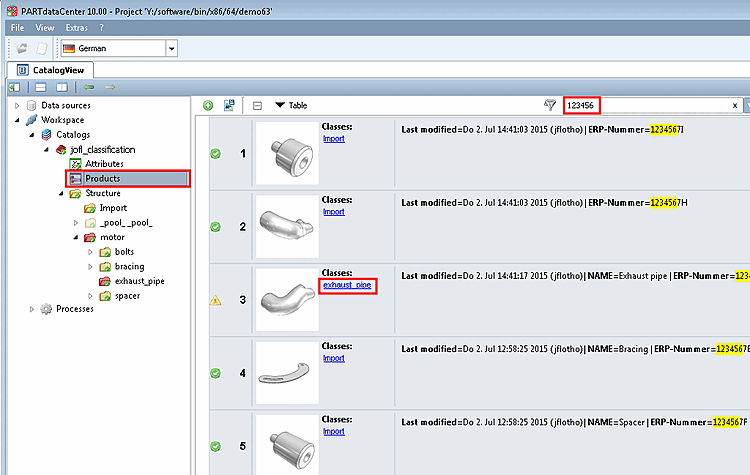Vous pouvez déplacer des produits par glisser-déposer au sein de n'importe quelle classe de l'arborescence ou de la vue des produits [Products] vers une classe de l'arborescence.
Dans l'exemple suivant, des produits ont été précédemment importés dans la classe "Import2" (voir à ce sujet Section 1.3.6.3.1, « Importation de CAO ») et ceux-ci doivent maintenant être déplacés dans les classes appropriées sous la classe "Moteur".
Sélectionnez la classe souhaitée dans l'arborescence. Dans l'exemple, il s'agit de "Import2".
-> Maintenant, les produits de cette classe sont affichés à droite dans l'onglet Produits [Products].
Déplacez le produit souhaité (multi-sélection avec la touche Ctrl) en maintenant le bouton de la souris enfoncé, par glisser-déposer dans la classe "Tuyau d'échappement".
![[Remarque]](https://webapi.partcommunity.com/service/help/latest/pages/fr/3dfindit/doc/images/note.png)
Remarque Si un produit déplacé n'est pas visible dans la classe cible, veuillez vérifier s'il existe des caractéristiques de classe pour la classe cible. Voir à ce sujet Section 1.3.6.2, « Créer des caractéristiques de classe ».
Tout comme dans la vue Structure [Structure], vous pouvez déplacer des produits de la vue Produits [Products] vers certaines classes de la vue Structure [Structure].
Dans ce cas, il est conseillé d'utiliser au préalable la fonction de recherche pour filtrer. Dans les produits trouvés, le terme de recherche est surligné en jaune.
-> Le produit qui a déjà été déplacé est Le symbole de changement
 . Les autres produits sont
Continuez à être marqué par la coche verte
. Les autres produits sont
Continuez à être marqué par la coche verte  .
.-> En cliquant sur le lien de la classe, vous pouvez à tout moment accéder à la classe dans laquelle se trouve le produit.
Sélectionne le produit souhaité (multi-sélection avec la touche Ctrl maintenue).
Déplacez maintenant un deuxième "tuyau d'échappement" depuis la vue du produit par glisser-déposer.